A Keynote felhasználói útmutatója iPadhez
- Üdvözöljük
- Újdonságok
-
- A Keynote kezdeti lépései
- Képek, diagramok és más objektumok bemutatása
- Prezentáció létrehozása
- A prezentációban történő navigálás módjának kiválasztása
- Prezentáció megnyitása
- Prezentáció mentése és elnevezése
- Prezentáció keresése
- Prezentáció nyomtatása
- Az eszközsor testreszabása
- Szöveg és objektumok másolása appok között
- Alapvető érintőképernyő-kézmozdulatok
- Az Apple Pencil használata a Keynote-tal
- Prezentáció létrehozása a VoiceOver használatával
-
- Diák hozzáadása vagy törlése
- Előadói jegyzetek hozzáadása és megtekintése
- A diaméret módosítása
- Dia hátterének módosítása
- Szegély hozzáadása a dia köré
- Szöveghelyőrzők megjelenítése vagy elrejtése
- Diasorszámok megjelenítése vagy elrejtése
- Diaelrendezés alkalmazása:
- Diaelrendezések hozzáadása és szerkesztése
- Téma módosítása
-
- Objektum átlátszóságának módosítása
- Alakzatok vagy szövegmezők kitöltése színnel vagy képpel
- Szegély hozzáadása objektumhoz
- Képfelirat vagy cím hozzáadása
- Tükröződés vagy árnyék hozzáadása
- Objektumstílusok használata
- Objektumok átméretezése, elforgatása vagy tükrözése
- Linkelt objektumok hozzáadása interaktív prezentációk létrehozásához
-
- Prezentáció küldése
- Az együttműködés bemutatása
- Mások meghívása együttműködésre
- Együttműködés megosztott prezentáción
- Tevékenység megtekintése egy megosztott prezentációban
- Megosztott prezentáció beállításainak módosítása
- Prezentáció megosztásának leállítása
- Megosztott mappák és együttműködés
- Együttműködés a Box szolgáltatás segítségével
- Animált GIF létrehozása
- Prezentáció közzététele blogon
- Copyright
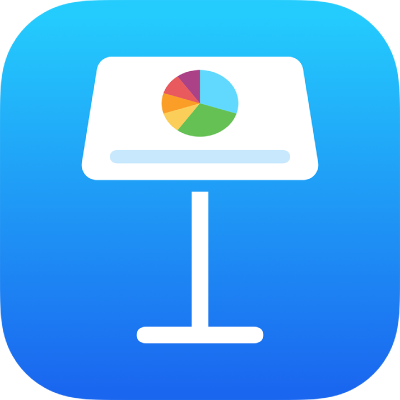
Karakterek felső vagy alsó indexbe helyezése az iPad Keynote appjában
A szövegek felső vagy alsó indexbe helyezésével emelheti vagy süllyesztheti a szövegeket a mellettük lévő szöveghez képest. Beállíthatja, hogy a sorszámnév-utótagok automatikusan felső indexbe kerüljenek.
A karakterek alapvonalának módosítása
Nyissa meg a Keynote appot
 az iPaden.
az iPaden.Nyisson meg egy prezentációt, jelölje ki a módosítani kívánt szöveget, majd koppintson a
 gombra.
gombra.Koppintson a
 gombra a vezérlők Betűtípusok részében.
gombra a vezérlők Betűtípusok részében.Ha nem látja a szövegvezérlőket, koppintson a Szöveg vagy a Cella elemre.
Koppintson az egyik alapvonal-lehetőségre.
Sorszámnév-utótagok felső indexbe helyezése gépelés közben
Beállíthatja, hogy a Keynote a sorszámnév-utótagokat felső indexbe helyezze gépelés közben.
Nyissa meg a Keynote appot
 az iPaden.
az iPaden.Nyisson meg egy prezentációt, koppintson a
 gombra a képernyő tetején, majd koppintson a Beállítások elemre.
gombra a képernyő tetején, majd koppintson a Beállítások elemre.Koppintson az Automatikus javítás lehetőségre.
Kapcsolja be a Számutótagok elemet, majd koppintson a vezérlőkön kívülre.
Ha ez a beállítás be van kapcsolva, és nem szeretné, hogy az utótag felső indexbe legyen helyezve, manuálisan módosíthatja a szöveg alapvonalát (lásd a fenti feladatot).